
第6步:点击此图层旁边的白色画布(图层蒙版)。选择渐变工具(G)并拾取径向渐变。在图层蒙版中使用黑白渐变:
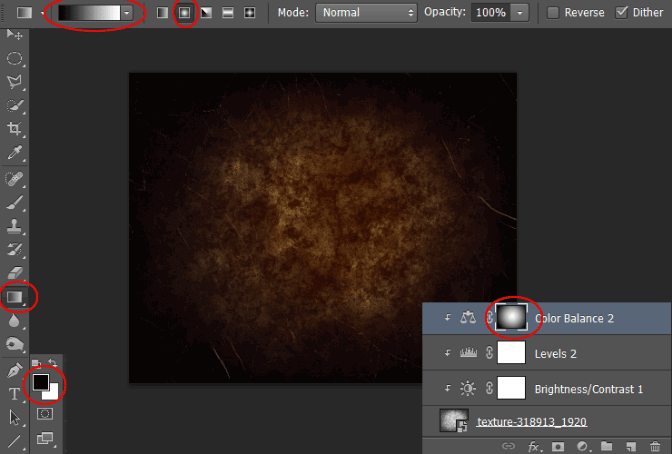
第7步:重复的“色彩平衡”层。将其拖放到“创建新图层”按钮或转到“图层”>“重复”图层。将其不透明度降低到50%。
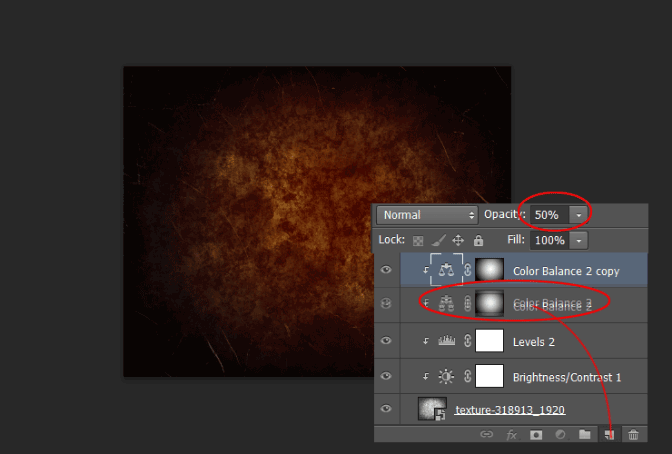
第8步:使用“键入”工具并键入您的文本。使用Trajan Pro 3 Bold字体,238,5 px。使用#ff6c24颜色。复制这个文本图层(图层>重复图层),然后禁用它。
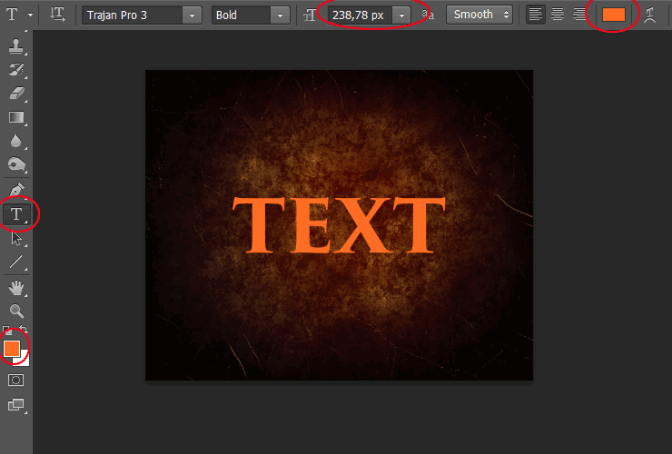
第9步:用鼠标右键点击创建的文本。选择“混合选项...”。选择“内心焕发”。将混合模式设置为屏幕,使用#ffa024颜色。将元素大小设置为10px。
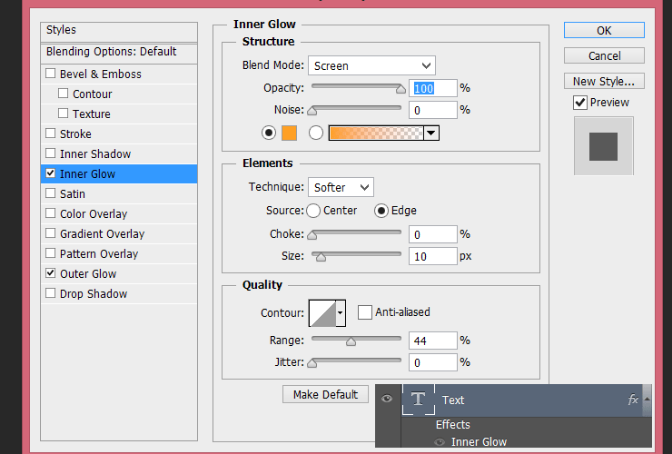
第10步:选择“外发光”,并将其不透明度设置为36%。将发光的颜色更改为#ff6c24。将元素大小设置为9px。
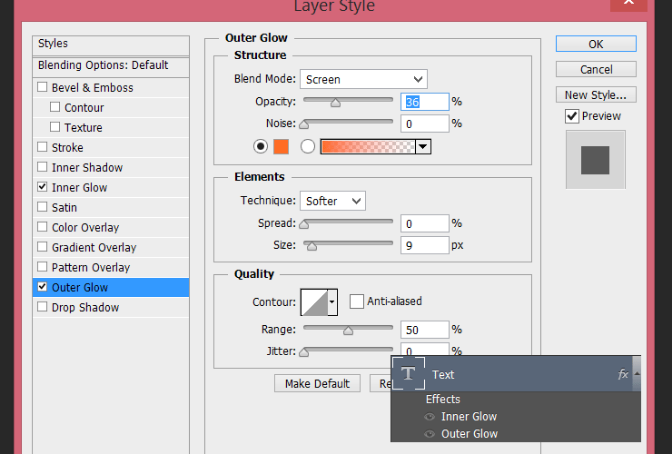

原图下面开始我们的一图五抠教程,第一种抠图方法会讲的比较细致,之后的四种方法有些与第一种相同,所以会讲解的比较简单。PS抠图方法一1、

有时候为了设计需要,我们要手动制作出公章的效果(当然不是为了干违法乱纪的事哈),例如做出一个下面这样的效果:那么我们是怎么用Photo

本篇教程将教大家如何抠出与背景颜色相近且还带反光的头发,可以说是有一定的难度与技巧。相信大家学会这篇抠头发教程后,就没有抠不出的毛发图

九宫格原本是指一种数字游戏,但现在大家第一反映估计是多张照片的拼接,例如微信微博发多张照片的时候就会自动帮我们排列成九宫格形式。这种九

作者合成的非常细腻,很多细节的处理都值得借鉴,如水面倒影的处理部分,作者先制作好水波纹理,然后把倒影部分用置换和动感模糊滤镜特殊处理,
手机访问:M.PSDEE.COM/电脑访问:WWW.PSDEE.COM